Your Turnitin guidance is moving!
We’re migrating our content to a new guides site. We plan to fully launch this new site in July. We are making changes to our structure that will help with discoverability and content searching. You can preview the new site now. To help you get up to speed with the new guidance structure, please visit our orientation page .
Ajout de Turnitin à un forum Moodle
Turnitin offre une intégration transparente avec Moodle. Une fois que votre administrateur a configuré Turnitin pour votre organisation, vous pouvez utiliser Turnitin dans le cadre d’un forum Moodle.
Votre administrateur peut définir des valeurs par défaut qui s’appliqueront à toutes les attributions que vous créez. L’une des options possible est l’activation automatique de Turnitin.
- Créez un Forum Moodle comme vous le feriez habituellement.
- Si vous n’avez jamais créé un Forum Moodle auparavant, accédez à un cours et sélectionnez le bouton Activer l’édition. Sélectionnez le lien + Ajouter une activité ou une ressource.
- Dans la liste Activités, choisissez Forum.
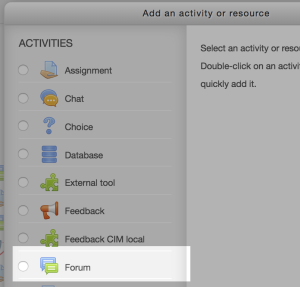
- Dans la liste des paramètres facultatifs réduits, recherchez l’option Paramètres du plugin Turnitin Integrity.
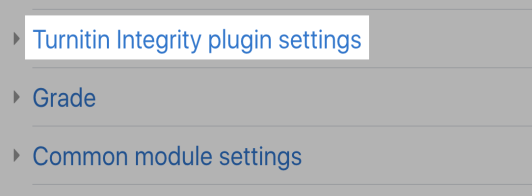
- Le premier paramètre, Enable Turnitin, peut déjà être activé. Votre administrateur déterminera son état initial lors de la création de l’intégration. Si vous souhaitez utiliser Turnitin avec l’affectation, assurez-vous que cette case à cocher est activée.
- (Facultatif) Il existe plusieurs autres options dans les paramètres de plugin de plagiat Turnitin Integrity que vous pouvez personnaliser pour chaque affectation. Les valeurs par défaut sont définies par votre administrateur. N’hésitez pas à modifier tous les éléments requis.
 En savoir plus
En savoir plusIndexation des copies
Indexe toutes les copies - Cette option ajoutera automatiquement des fichiers à la base de données privée de votre organisation. Cela les rend disponibles pour être comparés dans les rapports de similarité par d’autres personnes au sein de votre organisation.
Accès aux étudiants
Permet aux étudiants d’afficher les Rapports de similarité - Ce paramètre détermine si les étudiants peuvent voir les rapports de similarité générés.
Exclure les bibliographies et les citations
Bibliographies et les citations - Permet d’exclure automatiquement les bibliographies et les citations des rapports de similarité.
- Vous avez terminé ? Sélectionnez le bouton Enregistrer et afficher.
Was this page helpful?
We're sorry to hear that.
